A Windows 8 frissítésének telepítése az interneten keresztül
Microsoft Ablakok Windows 8 Internet / / March 17, 2020
A Microsoft lehetőséget kínál a Windows 8 Consumer Preview frissítésére az interneten keresztül. Frissítheti az XP - Windows 8 Developer Preview alkalmazást. Ha nem törődik a kézi tiszta telepítéssel, akkor az új operációs rendszer telepítésének másik módja a Windows 8 Consumer Preview Setup eszköz.
Egy előző cikkben megmutattam, hogyan kell telepítse a Windows 8 Consumer Preview alkalmazást az ISO letöltésével és média, például DVD vagy USB meghajtó használatával. A Microsoft egyszerűbb módon telepítette a Windows 8 Consumer Preview Setup programot.
A cikkhez telepítem a Windows 8 rendszert egy Dell Vostro 220-ra Intel Dual-Core 64 bites processzorral és 4 GB RAM-mal. Jelenleg a Windows 7 Home Premium 32 bites verzióját futtatja.
Ez a módszer valójában frissítés a jelenlegi Windows verzió bármely verziójához képest. Frissítheti a telepítést az XP - Windows 8 Developer Preview segítségével. Ez a táblázat megmutatja, hogy mit tarthat meg az egyes operációs rendszerek frissítésekor.
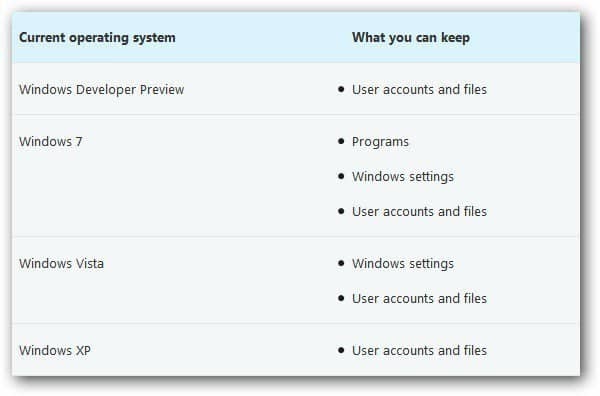
Grafikon: Microsoft
A számítógépen, amelyre a Windows 8 rendszert telepíteni szeretné, nyissa meg a böngészőt, és lépjen a A Windows 8 Consumer Preview telepítése oldalt. Írja be e-mail címét és országát, ha a Windows 8 híreket szeretne. Erre azonban nincs szükség, csak akkor, ha információt akar. Kattintson a Windows 8 Consumer Preview letöltése gombra.
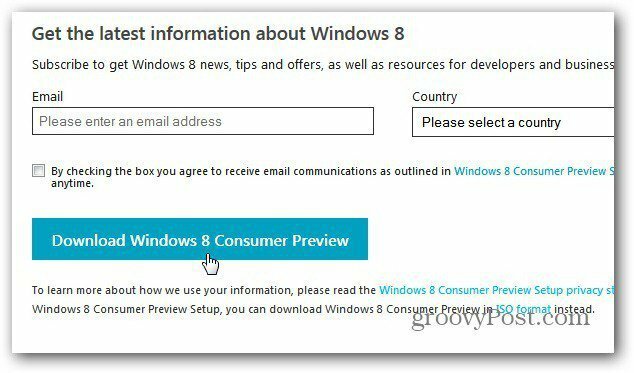
Ezután mentse a Windows8-ConsumerPreview-setup.exe fájlt a merevlemezére.
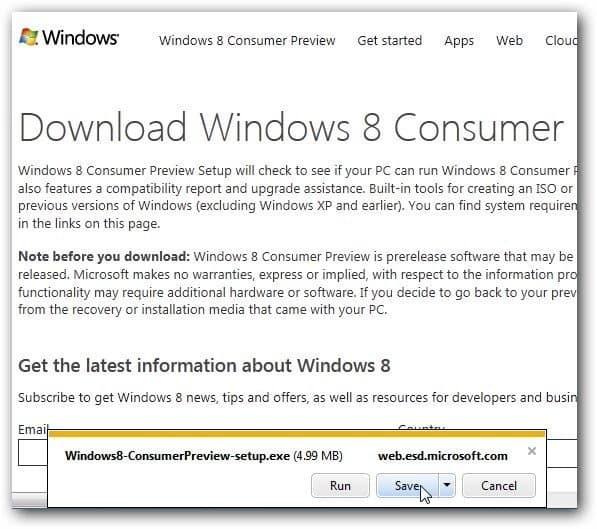
Alapértelmezés szerint a Letöltések mappában található, kivéve, ha megváltoztatta a letöltések helyét. Kattintson duplán a futtatható fájl elindításához.
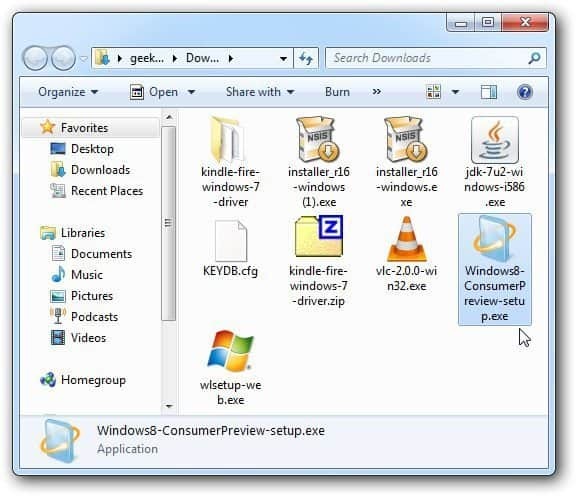
A Consumer Preview Setup elindítja és ellenőrzi a rendszert a Windows 8 béta verziójával kompatibilis alkalmazások és eszközök számára.
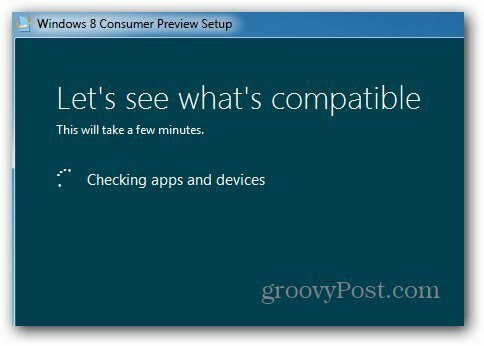
A vizsgálat befejezése után megmutatja, mit talált. Itt minden jól megy, kivéve egy elemet. Ha nem kompatibilis, kattintson a Kompatibilitási jelentés megtekintése elemre.
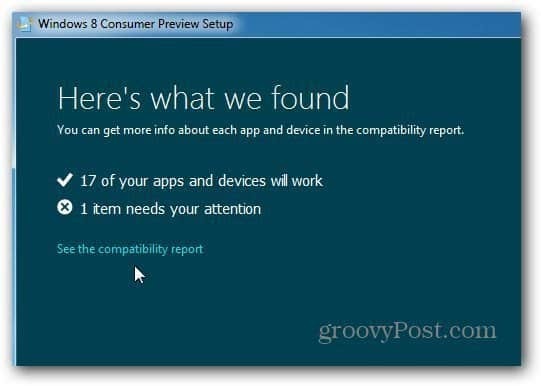
Megnyílik a Kompatibilitási jelentés. Itt látható, hogy a Microsoft Security Essentials nem fog működni a Windows 8 rendszeren. Amit meglepőnek találtam. Ezután az alábbiakban bemutatja a működő alkalmazásokat.
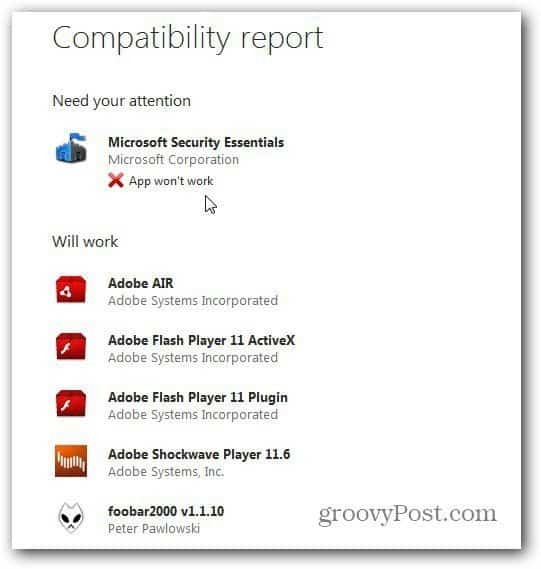
Zárja be a jelentést, majd kattintson a Tovább gombra.
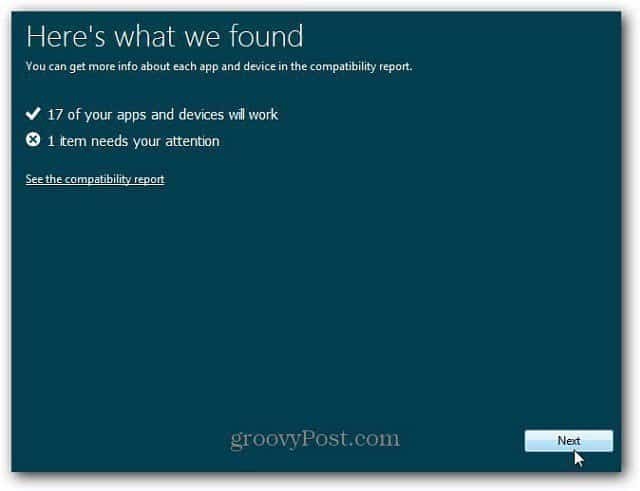
Ezután a következő üzenet jelenik meg: A Telepítés készen áll a Windows 8 letöltésére. Itt automatikusan megadja a termékkulcsot is. Nem kell mentenie vagy leírnia. A telepítés hátralévő részében automatikusan behelyezi.
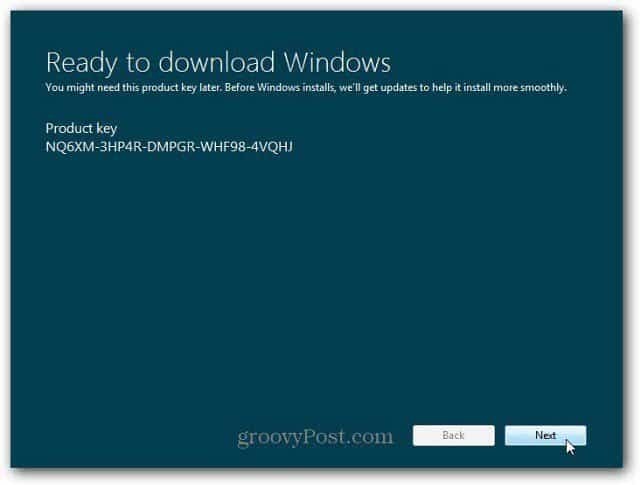
A Telepítő eszköz most elkezdi a Windows 8 Consumer Preview megfelelő verziójának letöltését a rendszeréhez. Mivel ez egy frissítési telepítés, megkapja a jelenleg telepített verziót. Mivel ez a Windows 32 bites verziója, telepíti a Windows 8 32 bites verzióját.
Ha más munkád van még a letöltés közben - menj tovább. Ebben a pillanatban csak a Windows 8 letöltése.
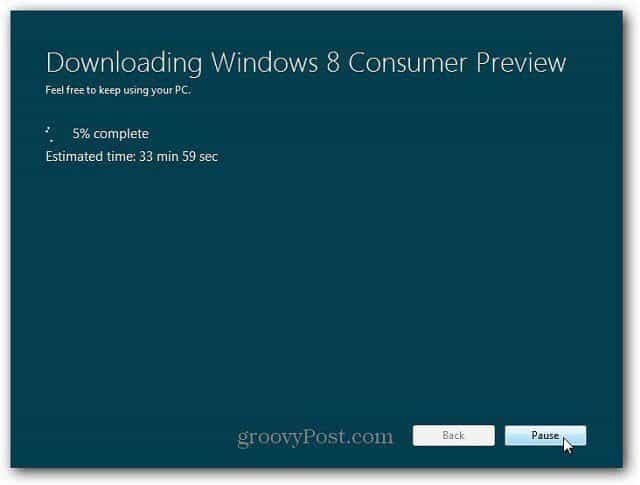
A letöltés befejezése után megkezdődik a telepítési folyamat. A következő képernyő jelenik meg - A fájlok készítése.
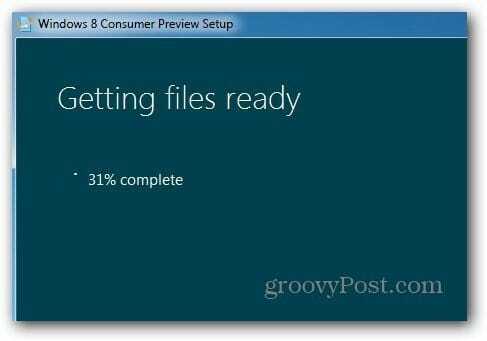
A következő képernyő három választási lehetőséget kínál. Telepítés most, Telepítés másik partícióra vagy Telepítés később. Ebben az esetben nem akarok újabb partíciót és kettős indítást tenni közöttük. A Telepítés most választom. Kattintson a Tovább gombra.
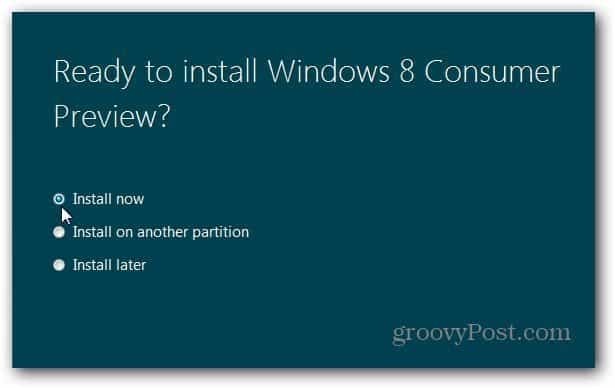
Amíg a Windows felkészül a telepítésre, a következő üzenet jelenik meg.
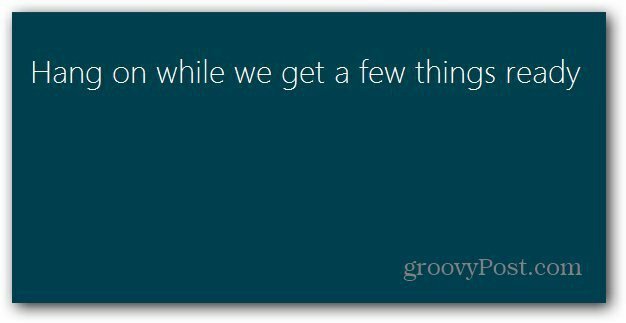
Ezután fogadja el a licenc feltételeket.
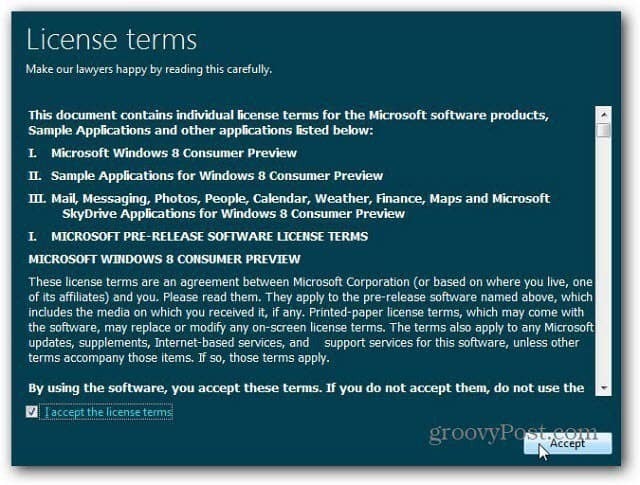
Most döntse el, mit szeretne megtartani a futó Windows jelenlegi verziójától. Megőrizheti a Beállításokat, a Személyes fájlokat és az Alkalmazásokat (egyébként kompatibilis alkalmazások). Vagy tartsa meg csak a fájljait, vagy semmit. Mivel ez egy tesztrendszer, személyes fájlokat fogok megőrizni. A választás azonban rajtad múlik. Biztonságban lenni, feltétlenül készítsen biztonsági másolatot minden olyan adat, amelyet nem akar elveszíteni. Kattintson a Tovább gombra.
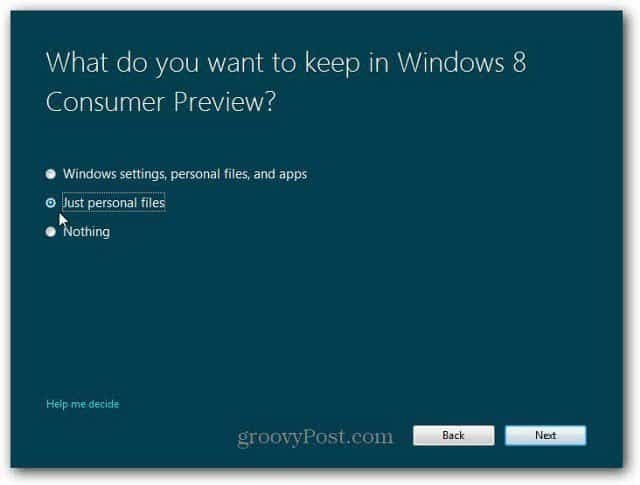
Most ellenőrzi, hogy bármit meg kell-e tennie a végén. Lehet, hogy be kell zárnia a programokat, vagy le kell tiltania bizonyos szolgáltatásokat.
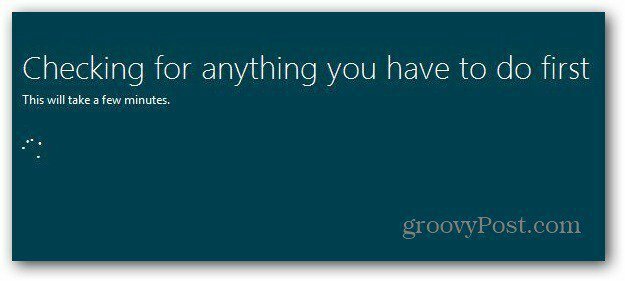
A Windows 8 ügyfél-előnézete készen áll a telepítésre! Megjelenik a választott beállítások listája. Ha második gondolatai vannak, kattintson a Kijelölés módosítása elemre, és végezzen bármilyen módosítást. Kattintson a Telepítés elemre.
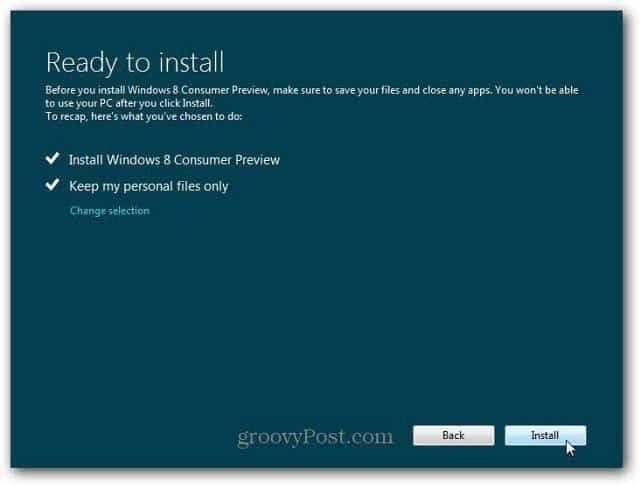
Most elindul a telepítési folyamat. A szükséges idő rendszerekenként eltérő lehet. A számítógép néhányszor újraindul.
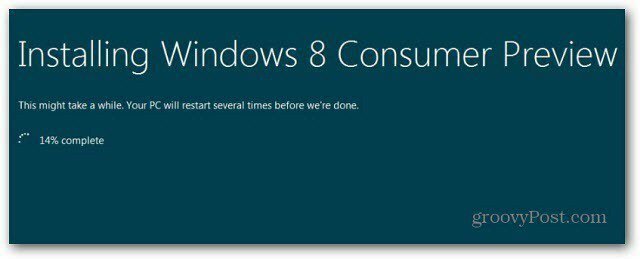
Az első újraindítás után megjelenik az új Windows 8 béta képernyő. A telepítés többi része úgy működik, mint te kézi telepítés.
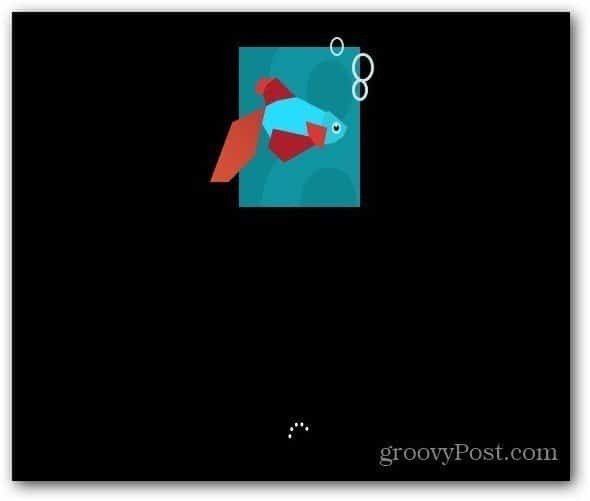
A rendszer minden egyes újraindítása után, és többször újraindul - látni fogja a képernyőket, amelyek megmutatják, mit csinál.
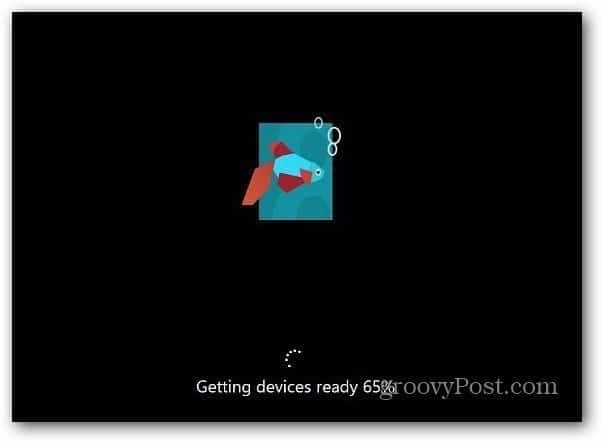
Miután minden telepítve lett, végezze el az első beállítást. Tegye egyedivé a háttér színét, válassza az Express vagy az Egyéni telepítés… lehetőséget. Nem kell beírnia a számítógép nevét, mivel ez egy frissítés, az aktuális számítógép nevét használja.
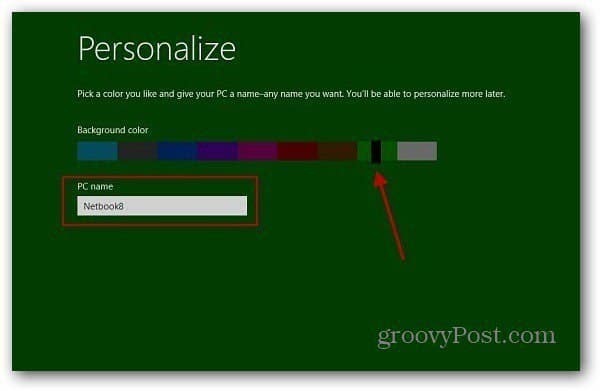
A Windows 8 Consumer Preview telepítése után az összes fájlt megkaptam, hogy mentsem. Még mindig megvannak a megosztott hálózati parancsikonjai a Windows Home Server-hez. Néhány kiigazítást is tennem kellett benne, például az Időt PST-re állítottam, és a mappákat beállítottam a jelölőnégyzet megjelenítéséhez.
Néhány kisebb módosítás után minden zökkenőmentesen működött.
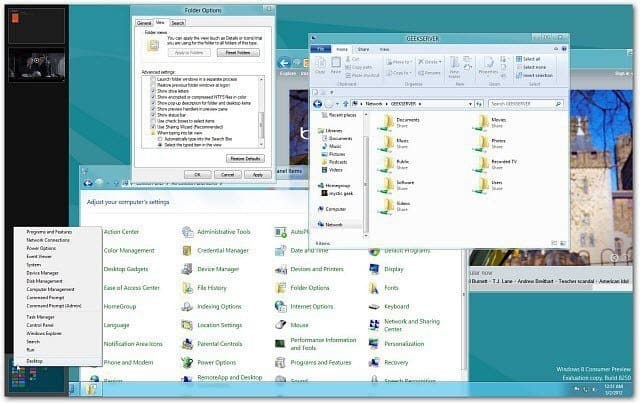
Személy szerint szeretek csinálni tiszta telepítés egy friss merevlemezen. Szeretem azt is, hogy az ISO fájlt vigyük magával, hogy más gépekre telepítsem. Mint már említettem, ne futtassa a Windows 8 Consumer Preview szoftvert a fő termelési számítógépen. Ne feledje, hogy ez egy béta termék, és a dolgok elkerülhetetlenül rosszul fognak menni.
De ha van tartalékgépe és könnyű frissítést keres, használja a A Windows 8 Consumer Preview telepítése választási lehetőség.
Mi van veled? Telepítette a Windows 8 Consumer Preview alkalmazást? Mit gondolsz eddig... hagyj megjegyzést, és mondd el nekünk.
